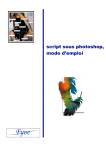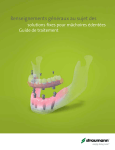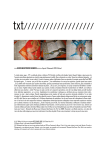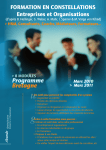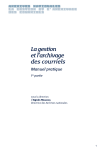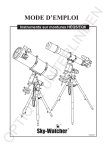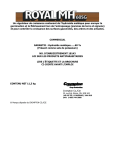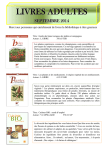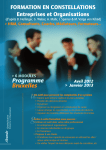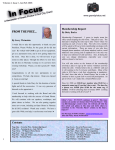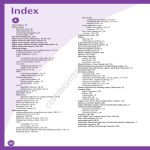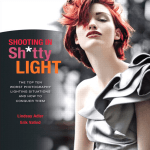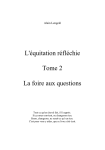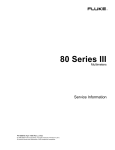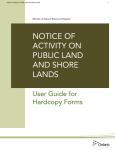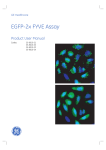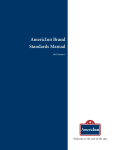Download traitement de l`image - picasa
Transcript
traitement numérique de l’image édition picasa sommaire préambule.................................................................................................. 3 redresser l’image .......................................................................................5 recadrage manuel......................................................................................8 recadrage avec mise au format 10x15....................................................11 le réglage des niveaux – correction de l’exposition ................................15 le renforcement de la netteté................................................................... 20 la correction des yeux rouges ................................................................. 21 correction colorimétrique ......................................................................... 22 débruiter une image................................................................................. 24 les filtres d’effets ......................................................................................25 rappel ....................................................................................................... 27 Mini guide traitement image numérique - picasa v1 – @ fyve juillet-septembre 2007 Page 2 sur 27 préambule ce guide n’a pas pour vocation de vous transformer en graphiste de premier ordre, il a juste pour ambition de vous guider dans vos premiers pas, vous apprendre le b-a ba pour corriger les petites imperfections de vos photos. souvent, il suffira de régler le contraste ou la luminosité pour rendre vos photos plus « belles », plus vivantes. car il faut le savoir, tous les appareils photos numériques (apn) ne se comportent pas de manière identique lors de la prise de vue. certains peuvent délivrer des images trop peu contrastées, trop lumineuses ou avec une dominante couleur importante. vous devrez apprendre à connaître les défauts de votre apn afin de mieux pouvoir les corriger. et seul la pratique vous rendra efficace. mais le plus important, c’est vous, car si vous faites un minimum attention lors des prises de vues, le traitement sera a minima. par contre, hormis le traitement « anti yeux rouges », je ne traiterais pas de la retouche d’images à proprement dit (enlever des taches, effacer un élément, etc.). quel logiciel pour cataloguer et retoucher les images ? coté mac, iphoto6 est livré gratuitement lors de l’achat d’un ordinateur. ce logiciel correspond aux besoins de la plupart des utilisateurs. il permet non seulement de cataloguer les photos, mais aussi d’effectuer des traitements élémentaires très rapidement (recadrage, anti yeux rouges, netteté, etc.). si iphoto ne vous convient pas, d'autres logiciels comme expression media (ex iwmp) existent. coté pc, une excellente alternative gratuite consiste à utiliser le logiciel picasa de google, considéré par beaucoup par un « iphoto like ». avantage, il est gratuit. les logiciels pour gimp, photoshop, graphic converter, paintshop pro (et bien d’autres) ne permettent pas un cataloguer les images. par contre, ils auront des fonctions de traitement et de retouches d’images beaucoup plus puissantes (même si pas forcément adapté, comme la correction des yeux rouges par exemple). quelques remarques et conseils préliminaires de base avant de commencer. - ne pas travailler sur les originaux ! il faut soit faire des copies de vos images et travailler dessus, soit utiliser un logiciel qui permettra de conserver l’original en l’état. - le format jpeg est destructif. donc chaque phase de travail-sauvegarde sur une photo va faire perdre en qualité. autant que possible, faites vos travaux de retouche en une seule passe. ne reprenez pas un fichier déjà corrigé par le passé pour effectuer de nouvelles corrections, vous y perdriez en qualité. il vaut mieux repartir du fichier originel (en refaisant une copie). Mini guide traitement image numérique - picasa v1 – @ fyve juillet-septembre 2007 Page 3 sur 27 - si vous avez la possibilité de faire calibrer votre écran, faites le, un écran non calibré ne permettant pas d'avoir des couleurs fiables. malheureusement, une sonde pour "amateur" coûte un peu moins de 100 euro (faudra amortir !), néanmoins, elle permettra une mesure plus précise et fiable. si vous ne pouvez avoir une sonde, vous pouvez utiliser le logiciel adobe gamma qui permettra d'effectuer des réglages en fonction de votre perception visuelle (moins fiable). les processus de calibration dépendent de la qualité du matériel utilisé (gamme variée d'écrans avec des qualités de restitution d'image différentes et une constance dans le temps variable) et de la qualité de l'environnement lumineux (attention aux sources externes, soleil, lampe, néon etc.). - si vous désirez prévoir des photos spéciales web, je conseillerais de lire le tutorial "photo pour le web" que vous trouverez sur le site (disponible en octobre 2007). en prime, il y aura même un petit script pour photoshop, permettant d'obtenir une certaine optimisation de manière automatique. - au moment de la prise de vue • • privilégiez donc les réglages les plus qualitatifs (jpeg fin ou tiff très rare ). si votre appareil le permet et que vous l’estimez nécessaire (prise de vue exceptionnelle par exemple), utilisez le mode raw car l’image capturée contiendra plus d'informations que le fichier jpeg, se prêtant ainsi mieux aux retouches. - sauvegardez régulièrement votre base de photos originales et modifiés. un disque dur n’est pas éternel ! dans ce mini guide sur le traitement des photos, je vais donc parler la retouche de base de vos photos numériques, en utilisant le logiciel picasa, fourni gratuitement par google (<http://picasa.google.fr>). attention, en aucune façon il ne s’agit d’une prise en main de picasa. je considère que vous savez déjà l’utiliser pour cataloguer vos images. une version de ce guide pour iphoto existe, sans différence sur le fond. je n’ai pas la prétention de croire que ce mini guide soit indispensable, mais je conseille à tous les acheteurs d'un apn de le lire au moins une fois car il est très facile de bousiller une image lors de la prise de vue ou lors du post traitement avec un logiciel. Mini guide traitement image numérique - picasa v1 – @ fyve juillet-septembre 2007 Page 4 sur 27 redresser l’image on a beau prendre le maximum de précautions, suivre tous les conseils les plus avisés, il arrive très souvent que l’image soit plus ou moins bancale. attention, je parle ici d’images qui penche d’un coté ou de l’autre, pas d’une image dont il faille corriger la perspective ! de nombreux appareils photos disposent d’une grille de composition, ce qui permet d’éviter les horizons de travers. pensez à activer cette fonction. mais si le mal est déjà fait, le logiciel que vous êtes en train d’utiliser vous permettra simplement d’y remédier, au prix par contre d’une perte en nombre de pixels. c'est à cause de cette perte, que je conseille de redresser l’image avant de la recadrer. comment redresser une image avec picasa ? dans un premier temps, il faut choisir la photo à recadrer dans la photothèque. Mini guide traitement image numérique - picasa v1 – @ fyve juillet-septembre 2007 Page 5 sur 27 puis, choisir l’outil « redresser » de l’onglet « retouches simples ». une grille de composition apparaît avec un curseur. en glissant le curseur à droite ou à gauche, vous ferez tournez la photo soit dans le sens horaire, soit dans le sens anti-horaire. à vous de déterminer la ligne sur laquelle vous alignerez la photo (cela peut-être un pont, une route, une ligne de façade de bâtiment, etc.). quand vous êtes satisfait du résultat, il faut appliquer la transformation à l’image : Mini guide traitement image numérique - picasa v1 – @ fyve juillet-septembre 2007 Page 6 sur 27 ce qui suit est valable pour toutes les opérations qui suivront dans ce guide : tant que vous n’avez pas « enregistrer les modifications », vous pouvez revenir en arrière ! vous pouvez enregistrer les modifications dès maintenant, mais je préconise de faire l’ensemble des modifications avant de sauvegarder. laissez décocher l’option « ne plus me demander de confirmer », ce qui vous laissera encore une fois la possibilité de revenir en arrière. si vous appuyez sur « ok », les modifications seront enregistrés et une sauvegarde sera créé (afin de pouvoir conserver un original). tant que vous n’avez pas enregistré les modifications, vous pourrez toujours revenir en arrière en cliquant gauche sur la souris et en choisissant l’option « annuler toutes les modifications ». Conseil : effectuez toutes les modifications sur une image avant d’appliquer, ce qui permettra d’enregistrer qu’une seule fois le fichier (et donc gain de qualité). Mini guide traitement image numérique - picasa v1 – @ fyve juillet-septembre 2007 Page 7 sur 27 recadrage manuel une image réussie est une image bien cadrée et bonne techniquement. c'est ainsi qu’un angle de vue original ou atypique peut transformer un sujet banal en image qui suscitera l'intérêt de tous. il faut observer ce que l’on veut photographier et chercher le bon angle. votre œil doit donc travailler pour repérer le ou les cadrages intéressants. mais parfois, on a beaucoup avoir fait cet effort, il y a le petit détail qui gêne et dont on n’aura pu s’affranchir ! par exemple, il faudra supprimer un espace sur le coté inutile, faire disparaître un élément, décentrer le sujet… que de bonnes raisons pour effectuer un recadrage via un logiciel de retouche d’images ! mais attention, à trop recadrer vous perdrez en résolution ce qui vous condamnera à ne pouvoir imprimer que des petits formats. Il y a deux types de recadrage. le recadrage manuel ou le recadrage en imposant un format de sortie. le recadrage manuel doit être utiliser pour « arranger » la photo, tandis que le second type doit simplement être utiliser pour préparer la photo à l’impression. souvent le recadrage imposer peut suffire pour supprimer des détails gênants. comment recadrer avec picasa ? dans un premier temps, il faut choisir la photo à recadrer dans la photothèque. Mini guide traitement image numérique - picasa v1 – @ fyve juillet-septembre 2007 Page 8 sur 27 une fois la photo choisie, il faut choisir l’outil « recadrer » de l’onglet « retouches simples ». choisir l’option « manuel » Mini guide traitement image numérique - picasa v1 – @ fyve juillet-septembre 2007 Page 9 sur 27 cliquer droit dans l’image, là où vous voulez commencer le recadrage puis déplacer la souris (en continuant à appuyer sur le bouton droit) afin d’effectuer votre sélection. une fois la sélection terminée, vous pouvez la déplacer. si la sélection ne vous convient pas, il suffit d’appuyer sur le bouton « annuler » (1) . le bouton « aperçu » (2) vous permet de voir si tout vous semble correct, tandis que le bouton « appliquer » (3) permet d’effectuer le recadrage. à ce moment, le recadrage n’est pas définitif. vous pouvez toujours annuler : Mini guide traitement image numérique - picasa v1 – @ fyve juillet-septembre 2007 Page 10 sur 27 recadrage avec mise au format 10x15 cela va paraître bizarre à certains, mais le capteur de la plupart des apn n’est pas du tout au format photo ! ces derniers sont plutôt au format 4/3, tandis que les photos sont plutôt au format 2/3 (rapport 10 x 15). au final, cela implique d’effectuer un léger recadrage, afin d’enlever le surplus. je conseille fortement de le faire soi-même et de ne pas confier ce travail à l’imprimante (qui aura tendance à mettre des bandes blanches supplémentaires) ou au mini-lab (qui fera le recadrer selon ses propres choix, à la sauvage la plupart du temps, ce qui donnera peut-être une tête scalpée par exemple). comment recadrer avec picasa ? Il faut choisir la photo dans la photothèque de picasa. Mini guide traitement image numérique - picasa v1 – @ fyve juillet-septembre 2007 Page 11 sur 27 une fois la photo choisie, il faut choisir l’outil « recadrer ». choisir l’option « 10 x 15 » qui est le standard classique d’un tirage photo d’autres dimensions vous sont également proposés, suivant le format que vous désirez obtenir. Mini guide traitement image numérique - picasa v1 – @ fyve juillet-septembre 2007 Page 12 sur 27 cliquer droit dans l’image, là où vous voulez commencer le recadrage puis déplacer la souris (en continuant à appuyer sur le bouton droit) afin d’effectuer votre sélection. comme vous pouvez le constater, la sélection respecte le rapport 10 x 15. une fois la sélection terminée, vous pouvez la déplacer, voir grâce aux flêchescurseurs, changer la taille du recadrage. à vous de recadrer du mieux possible. Mini guide traitement image numérique - picasa v1 – @ fyve juillet-septembre 2007 Page 13 sur 27 si la sélection ne vous convient pas, il suffit d’appuyer sur le bouton « annuler » (1) . le bouton « aperçu » (2) vous permet de voir si tout vous semble correct, tandis que le bouton « appliquer » (3) permet d’effectuer le recadrage. à ce moment, le recadrage n’est pas définitif. vous pouvez toujours annuler : Mini guide traitement image numérique - picasa v1 – @ fyve juillet-septembre 2007 Page 14 sur 27 le réglage des niveaux – correction de l’exposition comment interpréter les histogrammes ? les histogrammes sont une représentation graphique permettant de vérifier la justesse de l'exposition présentée à l'écran. le graphique représente les 2 extrêmes de la luminosité d'une photo: les ombres à gauche et les hautes lumières à droite. la distribution de l'intensité lumineuse, avec des crêtes plus ou moins groupées, indique si l'image est trop sombre, trop claire, ou au contraire homogène. toutes les images ne doivent pas forcément avoir des crêtes au centre de la plage de l’histogramme. cela dépend entièrement du sujet. dans certains cas, il est approprié que l'histogramme montre une dominante d'un côté ou de l'autre, voir même des deux. il doit toujours être analysé dans le contexte de l’image. Il s’agit d’un moyen fiable et rapide pour vérifier si l'appareil à correctement évalué la lumière du sujet ou non. si l'histogramme souligne une sur ou sous exposition, une compensation d'exposition (système qui permet d'ajuster la mesure de lumière pour les cas dans lesquels elle est induite en erreur) devrait être appliquée pour corriger la situation. voici un petit tableau d’interprétation rapide : sujet composé d'une luminosité moyenne contient principalement des zones sombres contient principalement des zones claires histogramme crêtes au centre de sa plage crêtes vers la gauche crêtes vers la droite les ajustements de la compensation d’exposition doivent être faits de manière à ramener les crêtes de l’histogramme dans la position correspondante au sujet. un histogramme permet donc de savoir très rapidement, du moins dès qu’on en a compris le fonctionnement, où pèche une photo et comment la rectifier. mais cette fonctionnalité, bien que présente sur de nombreux apn, n’est pas forcément disponible sur tous les logiciels de retouche d’images. il faut donc apprendre à faire sans et pour cela utiliser l’œil. correction de l’exposition, de la luminosité et du contraste avec picasa picasa n’offre pas la possibilité d’utiliser les histogrammes pour corriger des photos. par contre, de nombreux apn propose ce type de correction après la prise de la photo (non expliqué ici, voir le manuel de votre appareil). pour corriger l’exposition, la lumière et le contraste dans picasa, on va devoir utiliser d’autres outils fournis. Mini guide traitement image numérique - picasa v1 – @ fyve juillet-septembre 2007 Page 15 sur 27 double-cliquez sur une image pour qu’elle s’ouvre en mode retouche. dans l’onglet « retouche simple », nous disposons d’un certain nombre d’outil correctif intéressant qui peuvent considérablement nous simplifier la vie. l’outil « j’ai de la chance » permet de rectifier la balance des blancs (voir le chapitre consacré à ce sujet), la dominance d’une couleur, la luminosité et le contraste d’une photo de manière automatique, en un seul clic. cet outil permet d’obtenir un résultat correct la plupart du temps, mais il n’est pas infaillible loin de là. et souvent, après vérification du résultat, il conviendra d’utiliser des outils non automatique. A noter qu’en le combinant à « contraste auto » et « couleur auto », on obtient de bien meilleurs résultats. si le mode automatique ne vous convient pas, vous pouvez utiliser les outils de l’onglet « réglages ». Mini guide traitement image numérique - picasa v1 – @ fyve juillet-septembre 2007 Page 16 sur 27 l’outil « éclairage d’appoint » permet d’ajouter de l'éclairage au premier plan des photos éclairées à contre-jour, de façon à rééquilibrer l'ensemble. cet outil permet de rectifier un peu l’exposition de la photo en cas de sous ou sur-exposition. image correctement exposée image sur exposée l’outil « hautes lumières » permet d’accentuer ou atténuer les zones lumineuses (la lumière). avant après l’outil « ombres » permet de modifier le contraste de la photo. avant après Mini guide traitement image numérique - picasa v1 – @ fyve juillet-septembre 2007 Page 17 sur 27 l’outil « températures des couleurs » permet d’apporter une touche plus chaude (curseur vers la droite) ou plus froide (curseur vers la gauche) à la prise de vue. vous avez sûrement déjà pris une photo qui apparaît trop bleue ou trop orangée. il faut savoir que cela est dû à un mauvais réglage de la balance des blancs. c'est parce que son blanc de référence (au moment de la prise de vue) n’est pas un blanc que la photo n’est pas correcte. heureusement, grâce à cet outil, on peut réduire la dominance d’une couleur. parfois, on peut utiliser cet outil pour obtenir un effet à une photo. Plus froide Plus chaude Les outils « saturation » et « coloration » de l’onglet « effets » permettent tous deux de modifier la saturation des couleurs d’une image. outil saturation moins saturée original Mini guide traitement image numérique - picasa v1 – @ fyve juillet-septembre 2007 plus saturée Page 18 sur 27 outil coloration coloration avant coloration après il n’existe pas d’outil permettant de rectifier la dominance d’une couleur par rapport à une autre sur picasa. il s’agit, avec l’absence de la correction par histogramme, d’un des rares défaut de ce programme grand public. Mini guide traitement image numérique - picasa v1 – @ fyve juillet-septembre 2007 Page 19 sur 27 le renforcement de la netteté accentuer la netteté permet d'obtenir un rendu plus flatteur (l'image apparaît alors plus détaillée) et, dans une certaine mesure, de « rattraper » une photo légèrement floue. mais attention, si les photos sont bruitées, augmenter la netteté rendra le bruit encore plus visible ! c’est un outil à double tranchant. quand au flou, il ne faut pas se faire trop d’illusion. une photo vraiment floue le restera, quoi que l’on fasse. c'est donc à la prise de vue qu’il faudra tenter de remédier à ce problème. les apn récents sont équipés d’une fonction permettant de corriger (autant que possible) le "bougé". un pied peut-être aussi une bonne alternative. dans picasa, l’utilisateur dispose d’un outil "netteté". double-cliquez sur l’image pour qu’elle s’ouvre en mode retouche. choisissez l’onget "effets". l’outil "netteté" est alors disponible. petit exemple avant après les détails apparaissent plus marqués, au prix parfois d’un bruitage plus fort. il faut donc trouver le bon équilibre. Mini guide traitement image numérique - picasa v1 – @ fyve juillet-septembre 2007 Page 20 sur 27 la correction des yeux rouges pourquoi les yeux sont si souvent rouges lorsque l'on utilise le flash ? tout simplement parce que la lumière produite par celui-ci pénètre jusqu’au fond de l’œil et fait apparaître les vaisseaux sanguins. on peut prévenir cet « intéressant » effet en utilisant la fonction anti yeux-rouge de l’apn (un premier éclair de faible intensité va être produit, l’œil sera ainsi « prévenu » et fermera l’iris, ce qui fait qu’au moment du vrai éclair, la lumière ne fera pas apparaître les vaisseaux sanguins) ou en braquant pas le flash directement sur la personne visée (uniquement si on dispose d’un flash externe). heureusement qu’il existe une possibilité de corriger après. double-cliquez sur l’image pour qu’elle s’ouvre en mode retouche. oui mais ma photo a des yeux rouges malgré tout ! ce n’est plus très grave. dans picasa, choisissez votre photo puis l’outil « yeux rouges » de l’onglet « retouches simples ». tracez une sélection autour des yeux et la correction se fera automatiquement. la correction n’est pas parfaite mais suffit largement pour atténuer l’effet catastrophique. avant après n’oubliez pas d’appliquer la correction. Mini guide traitement image numérique - picasa v1 – @ fyve juillet-septembre 2007 Page 21 sur 27 correction colorimétrique dans ce chapitre, il s’agira de comprendre que la couleur blanche est celle qui est à la base de tout (bon j’exagère, mais c’est plus simple). il faut donc un bon blanc pour réussir la photo. la balance des blancs est souvent inconnu du grand public mais il remplit une fonction essentielle car elle a pour but de d’indiquer à l’apn la « couleur du blanc », au moment de la prise de photos., qui dépend de la lumière à ce moment là. si on ne fait pas attention, le blanc peut paraître jaunâtre ou bleuâtre ! au moment de la prise de vue, l’utilisateur peut utiliser un des programmes proposés par l’apn (nuage, bougie, extérieur, feux d’artifice, etc.). en mode « auto », la balance se fait sur un éclairage normal, la lumière du jour. si l’apn propose un réglage manuel, mettez vous dans ce mode et indiquez lui la valeur de référence du blanc en dirigeant l’objectif vers un objet blanc (une feuille de papier blanc par exemple). malgré cette précaution, il arrivera souvent que les prises de vues ont une accentuation colorimétrique qu’il conviendra de rectifier autant que possible. cela est souvent dû au capteur de l’apn ou à son électronique de traitement. chaque capteur comporte des défauts, certains tirant sur le rouge, d’autres le vert ou encore le bleu. peut-on rectifier après coup ? oui et non. car comme dans toute correction, c’est votre œil qui devra dire si le blanc vous paraît blanc, si la photo n’est pas trop verte, etc. et attention, toute correction se fera au détriment des autres couleurs ! d’où la nécessité d’avoir un écran correctement étalonné et de ne pas trop en faire. avec picasa, l’utilisateur dispose d’un outil qui permet de corriger ce problème. Mini guide traitement image numérique - picasa v1 – @ fyve juillet-septembre 2007 Page 22 sur 27 il s’agit de l’outil « sélecteur de couleur neutre ». il permet de rééquilibrer au mieux le point blanc d’une photo. en utilisant cet outil, il faudra sélectionner via une pipette la partie de la photo qui, selon vous, doit être la partie la plus blanche. avant après il est parfois très difficile de déterminer au mieux le point blanc. aussi, il y a la baguette magique (le bouton entouré de vert), qui se charge automatiquement de déterminer le meilleur point blanc. cet outil automatique fonctionne de manière plus que correct, apportant un net gain à la photo. avant après Mini guide traitement image numérique - picasa v1 – @ fyve juillet-septembre 2007 Page 23 sur 27 débruiter une image qu’est ce que le bruit ? il faut déjà savoir ce qu’est le phénomène du bruit pour tenter de l’éradiquer. le bruit numérique est un type d’interférence constitué de pixels parasites de couleur qui viennent se mettre sur l’image. se faisant, il fait perdre du détail à l’image, voir il va consteller la photo de points colorés. ce phénomène atteint principalement les compacts numériques et se produit quand on utilise des sensibilités importantes (parfois dès 200 iso) ou lors des poses de nuit. que peut-on faire pour l’éviter ? pas grand chose à vrai dire. c’est un défaut inhérent aux apn. les modèles les plus récents arrivent à mieux s’affranchir de ce défaut, mais aucune puce électronique n’est capable de tout corriger. aussi, il faut prendre quelques précautions au moment de la prise de vue. déjà, il faut éviter la valeur « auto » pour la sensibilité (si votre apn le permet, ce qui n’est pas forcément le cas), car les apn ont tendance à surévaluer la sensibilité nécessaire, ce qui va augmenter le bruit. 80 ou 100 iso suffise dans la plupart des cas de figure en pleine jour. c’est le mode « p » qui permet de régler la sensibilité tout en continuant de bénéficier des autres automatismes. La seconde possibilité sera de sous-exposé lors de la prise de vue. on pourra ensuite corriger l’exposition, mais je déconseille cette approche car elle est souvent plus destructrice qu’une montée en iso. Peut-on corriger après ? oui, il est possible de corriger après la prise de vue. mais ce n’est pas facile. de plus, picasa n’intègre pas de fonction anti-bruit (c’est là sans doute son seul défaut) et il faut utiliser des outils extérieurs comme noiseware (dont il existe une version gratuite). mais attention, la plupart du temps, il faut compenser ce traitement en renforcement légèrement la netteté. Mini guide traitement image numérique - picasa v1 – @ fyve juillet-septembre 2007 Page 24 sur 27 les filtres d’effets un des avantages du numérique sur l’argentique, c’est que l’on peut appliquer des effets à l’image (comme l’application d’un effet sépia, noir & blanc, etc.). ces effets peuvent être appliqués lors de la prise de vue mais la plupart du temps, le résultat n’est pas satisfaisant car l’apn va effectuer une simple conversion en niveaux de gris sans modification du contraste. et puis, on dit alors adieu à la couleur ! il vaut mieux utiliser le logiciel de retouche pour ce type d’opération car il permet des réglages beaucoup plus intéressants. mais attention à ne pas en faire trop ! double-cliquez sur l’image pour qu’elle s’ouvre en mode retouche. choisissez l’onglet « effets ». comme vous pouvez le constater, il en existe de multiples. voici quelques uns : sépia avant après Mini guide traitement image numérique - picasa v1 – @ fyve juillet-septembre 2007 Page 25 sur 27 noir & blanc avant après noir & blanc partiel avant après avec ce filtre, la plupart de la photo devient noir et blanc sauf la couleur qui aura été définie comme devant demeurer. évidemment, il faut tester les possibilités et ne pas en faire trop. Mini guide traitement image numérique - picasa v1 – @ fyve juillet-septembre 2007 Page 26 sur 27 rappel ce guide n’est en aucun cas un manuel d’utilisation de picasa. il s’agit d’un guide minimal du traitement numérique d’une image qui s’appuie sur l’outil picasa. si vous désirez en connaître plus sur ce logiciel, référez-vous au manuel d’utilisation en ligne : < http://picasa.google.com/support/> je conseillerais également de faire les retouches images par images et en respectant un certain ordre dans les retouches : • il vaut mieux commencer par redresser l’image car cet outil fera perdre un peu de pixels. • après avoir redressé, on peut recadrer aux dimensions que l’on désire. • quand les opérations influant sur la taille de l’image sont terminés, vous pourrez retoucher tout ce qui concerne la colorimétrie, les blancs, la lumière, le contraste. n’oubliez pas de faire toute les corrections et de ne sauvegarder (en faisant une sauvegarde du fichier original) que quand vous aurez corrigé l’image entièrement. bonne retouche. dans • • • • • • • la même collection : traitement numérique de l’image – édition iphoto6 traitement numérique de l’image – édition picasa développer vos photos via photoweb ppp, poids de l’image, format d’images et gestion de la couleur (oct. 07) préparer vos images pour le web (oct. 07) traitement numérique de l’image – édition iphoto7 (oct. / nov. 07) la retouche d’image avec pixelmator (en préparation) si vous avez aimé ce guide, faites un don. Mini guide traitement image numérique - picasa v1 – @ fyve juillet-septembre 2007 Page 27 sur 27